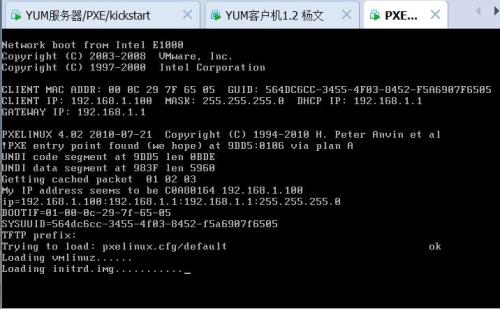YUM仓库服务与PXE网络装机
Posted
tags:
篇首语:本文由小常识网(cha138.com)小编为大家整理,主要介绍了YUM仓库服务与PXE网络装机相关的知识,希望对你有一定的参考价值。
防伪码:呼喊是爆发的沉默,沉默是无声的召唤
第12章 YUM仓库服务与PXE网络装机
前言:
1、前面我们安装软件主要使用rpm和源码编译安装,尤其在rpm安装软件的时候有些软件需要依赖关系,安装起来非常麻烦,今天讲的YUM仓库安装,可以自动解决依赖关系,只需要一条命令:yum -y install 软件名,就可以安装了,如果要卸载就执行:yum -y remove 软件名。
2、此外今天的另外一个实验就是PXE网络安装,非常类似windows2008的wds,通过网络快速安装操作系统。
3、PXE的安装方式虽然说提高了安装的灵活性,但是有些步骤仍需要手动选择语言,键盘之类的,所以我们还可以使用kickstart工具,实现无人参与安装,提高网络装机效率。
接下来先给大家搭建一台YUM服务器,实现yum安装软件
一、 部署YUM软件仓库
1、 实验环境:(一共两台linux,一台YUM服务器,另一台YUM客户机,ip地址分别是192.168.1.1和192.168.1.2)
2、 在YUM服务上搭建安装vsftpd软件,搭建ftp服务器,存放YUM安装所需要的软件。
开启vsftpd服务
3、 在YUM服务器上建立仓库目录,存放软件。
4、 将redhat6.5安装光盘拷贝到/var/ftp/rhel6.5这个目录
5、 如果是用户自己收集的软件包,则主要存放在另一个位置,在/var/ftp下面创建一个other的目录,然后把软件放到这里。
Mkdir /var/ftp/other
然后为了方便就将redhat6.5光盘中软件拷贝里面一点,如下图所示
6、 拷贝到other之后,还是不能使用的,必须要在other里面创建repodata数据文件,在软件仓库中需要提供仓库数据(Repodata),其中收集了所有rpm包的包头信息,客户端安装的时候需要寻找这个数据文件,所以需要创建,如下所示:
1) 我们使用createrepo工具来生成数据文件,默认这个工具没有安装,我们得先将它安装上。(有依赖关系,注意先后顺序,先安装deltarpm...,然后是python-deltarpm...,最后安装createrepo...)
2) 进入cd /var/ftp/other目录,然后执行下面的命令创建数据文件,有两种方式,哪种都可以。
createrepo -g /media/repodata/repomd.xml /var/ftp/other
或者
createrepo --database /var/ftp/other
/media/repodata/repomd.xml 为已存在的模板文件
/var/ftp/other 软件所在的目录
7、 在YUM服务器上设置防火墙策略,允许FTP
到此为止,YUM服务器搭建完毕
8、在YUM客户机上安装ftp工具(默认不能使用ftp登录)
9、 在YUM客户机上登录YUM服务器(测试可以匿名登录即可)
10、 配置YUM客户机,指定软件仓库的位置
11、 在YUM客户机上使用yum命令安装软件
1) 首先卸载vim(vim需要两个包,一个vim-common,另一个vim-enhanced)
然后使用执行vim.txt,发现无法执行
然后安装vim
Yum -y install vim
如果使用yum安装则需要安装两次,先安装vim-common,再安装vim-enhanced,但是使用yum安装的时候不用指定软件全称,只需要指定vim软件名就可以。
12、 然后把配置文件注释,只剩下other部分
测试安装软件,只能安装php(因为other里面只有php的软件包)
13、 上面是网络安装的方式,如果仅仅在本地安装,需要修改配置文件,如下图所示:
上面的操作需要在客户机上挂载redhat6.5安装光盘
二、 PXE网络装机
1、 准备安装源,这里采用ftp的方式,和YUM软件仓库使用同一个位置即可。
2、 安装并启用tftp服务
配置了YUM,并安装
修改配置文件,把disable=yes改为disable=no,然后启动xinetd服务
Vi /etc/xinetd.d/tftp
然后重启服务
3、 准备内核、初始化镜像文件
4、 准备PXE引导程序,启动菜单文件
5、 配置启动菜单
下面的代码需要手工建立,分为三个部分,图形安装、文本安装和救援模式
6、 在PXE服务器上安装并启用dhcp服务
最后启动dhcpd服务
7、 验证PXE网络安装系统
1) 新建虚拟机,修改bios设置,将第一启动设备设置为network或LAN
2) 启动PXE客户端,看到下图所示说明正确(需要关闭vmworkstation的dhcp功能)
3) 直接按回车执行图形化安装,输入linux text执行文本安装,输入linux rescue进入救援模式,这里直接回车,执行图形安装。(安装过程中注意以下设置)
三、 实现kickstart无人值守安装
1、 准备安装应答文件
1) 配置安装应答参数
配置之前要先安装system-config-kickstart
然后执行命令system-config-kickstart打开配置程序
2) 保存自动应答文件
选择file---save--保存在/root/ks.cfg
2、 实现批量自动装机
1) 启动自动应答文件
1) 验证无人值守安装
新建虚拟机---开机就可以了,然后就自动安装了。
谢谢观看,真心的希望能帮到您!
本文出自 “一盏烛光” 博客,谢绝转载!
以上是关于YUM仓库服务与PXE网络装机的主要内容,如果未能解决你的问题,请参考以下文章
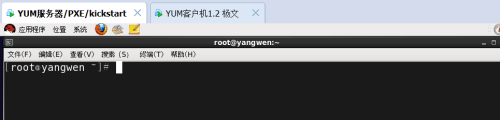
![4$WFP3ZEBBI27DM3_]%O~KW.png 技术分享](http://s4.51cto.com/wyfs02/M02/88/A9/wKioL1f_CwTB-uiyAAA8TM8j1lQ828.png-wh_500x0-wm_3-wmp_4-s_2535342181.png)
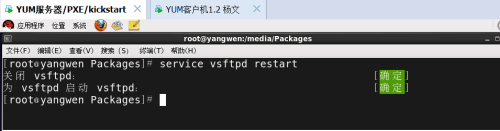
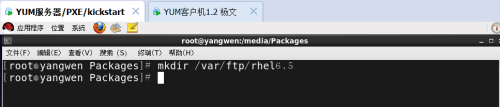
![8I]M29R1F38X)QIRST_)2BO.png 技术分享](http://s4.51cto.com/wyfs02/M00/88/A9/wKioL1f_CzXyumLoAAAk8dd_qys983.png-wh_500x0-wm_3-wmp_4-s_850988360.png)
![1BCTXL4QWRCL{[Y56FWSB]W.png 技术分享](http://s1.51cto.com/wyfs02/M01/88/AD/wKiom1f_C1ThyEecAAAlA2JHako077.png-wh_500x0-wm_3-wmp_4-s_960213955.png)
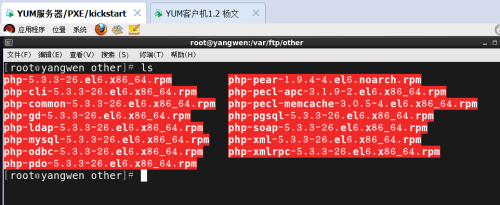
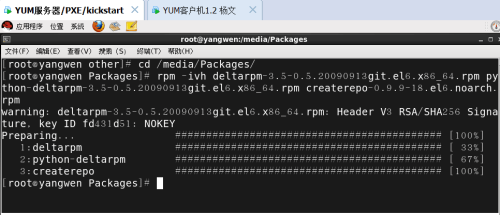
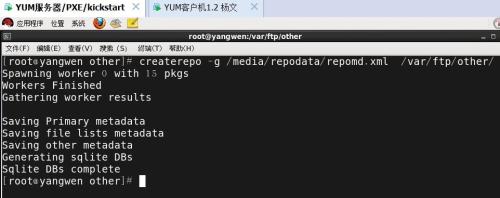
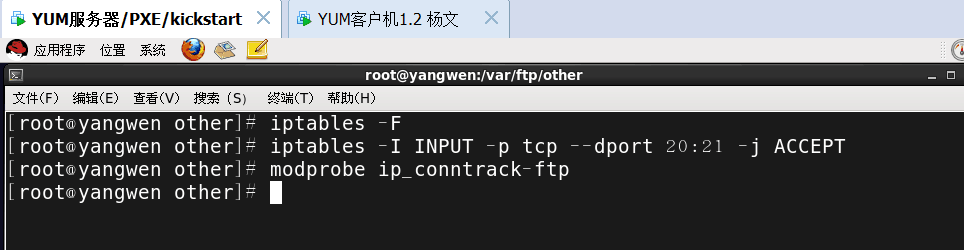
![KRA9C]Y[T~K]$PX(FB70P$D.png 技术分享](http://s5.51cto.com/wyfs02/M01/88/AD/wKiom1f_C_fTSffCAAA0K-XK3zM405.png-wh_500x0-wm_3-wmp_4-s_4114360164.png)
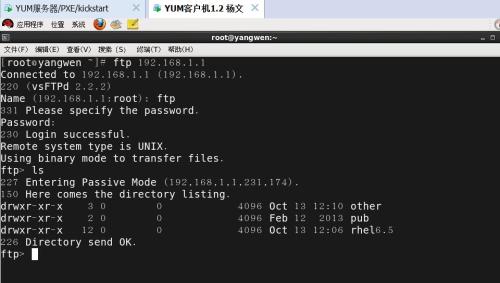
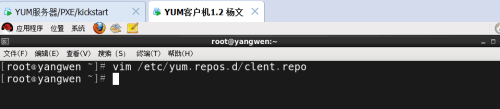
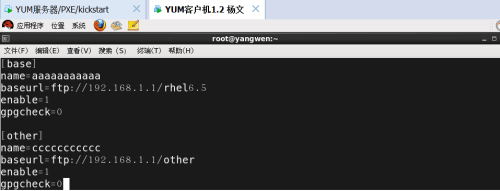
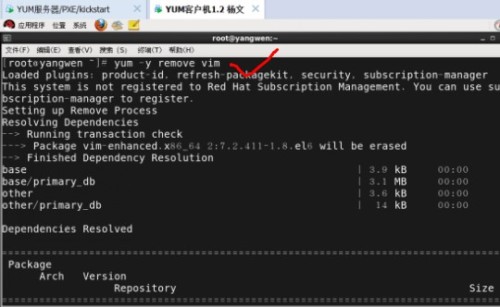
![IN7[3F@OM[H{{]2AS[X2~[F.png 技术分享](http://s4.51cto.com/wyfs02/M01/88/AD/wKiom1f_Do-iloo1AAAo8rJQYT0267.png-wh_500x0-wm_3-wmp_4-s_449777012.png)
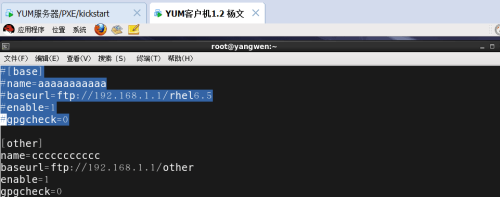
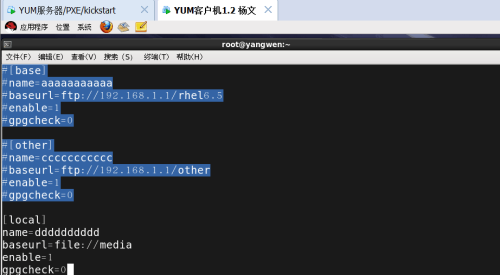
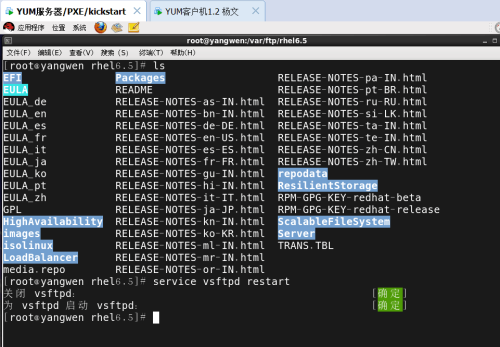
![`JCG}AU}XZ[T)7BA]V9L3ZT.png 技术分享](http://s3.51cto.com/wyfs02/M01/88/AA/wKioL1f_GQ2zN0yTAAAjnHsvtag311.png-wh_500x0-wm_3-wmp_4-s_175166396.png)
![]9$TT`O4WE5K)~2G[7(F)QC.png 技术分享](http://s2.51cto.com/wyfs02/M02/88/AA/wKioL1f_GRnzt5PGAAAmP-xyFfY764.png-wh_500x0-wm_3-wmp_4-s_1451585828.png)

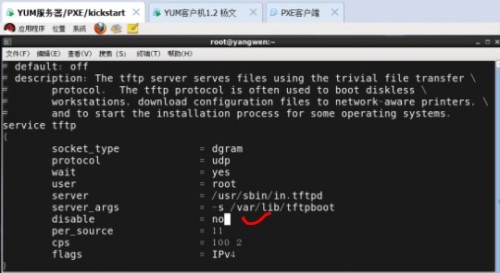
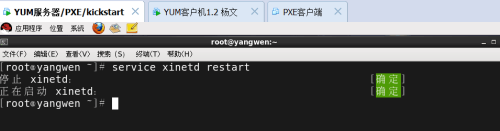
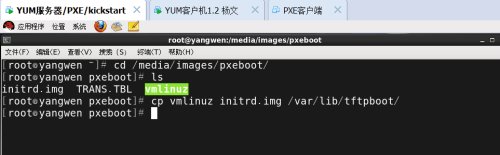
![~4@$]S}UK)JJ3J)K(Y8VZXL.png 技术分享](http://s4.51cto.com/wyfs02/M02/88/AD/wKiom1f_GYaSpiVDAAAjKaEiFuM828.png-wh_500x0-wm_3-wmp_4-s_2527425431.png)
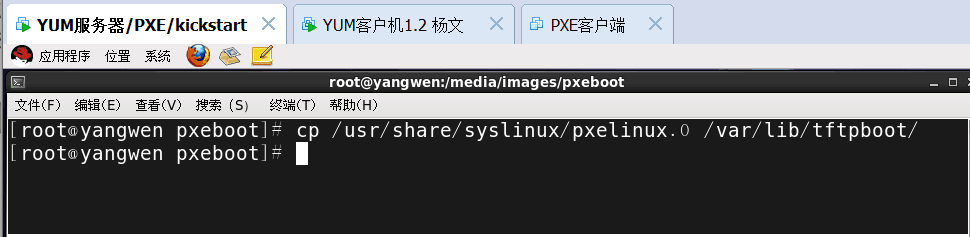
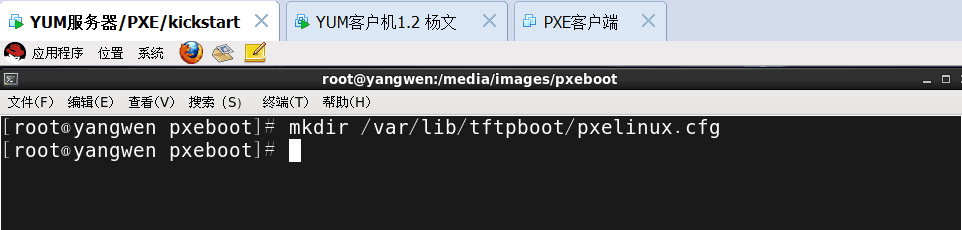
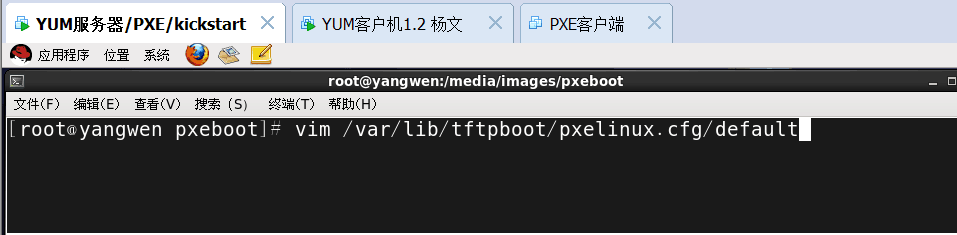
![3F~Y}~WS8JAHE`B%0(2__]9.png 技术分享](http://s5.51cto.com/wyfs02/M00/88/AD/wKiom1f_GiiCpXdUAAA-znrWGTg659.png-wh_500x0-wm_3-wmp_4-s_1872294135.png)
![BIY(K8M}S]@M`_B5J}HVUCS.png 技术分享](http://s3.51cto.com/wyfs02/M02/88/AD/wKiom1f_Gj7QRhKKAAAiUOODQ2s238.png-wh_500x0-wm_3-wmp_4-s_241429766.png)
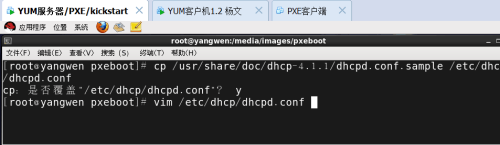
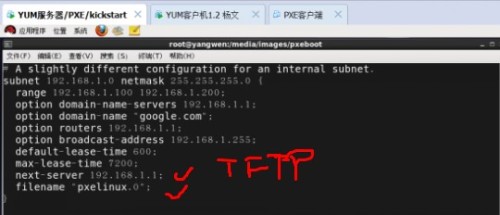
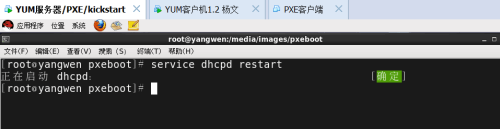

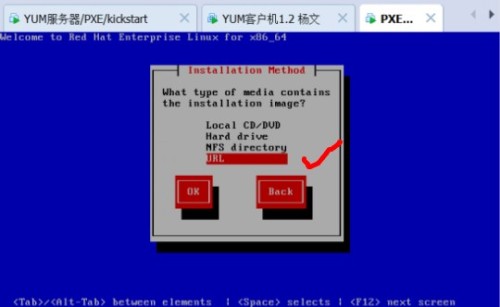
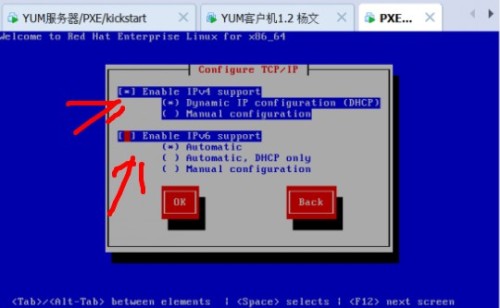
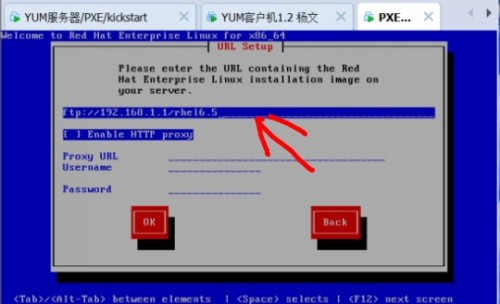
![N9$U_VYHKAMKX1R2MY]}FQ9.png 技术分享](http://s3.51cto.com/wyfs02/M01/88/AA/wKioL1f_GuyRBAZzAACT_TWJVmc486.png-wh_500x0-wm_3-wmp_4-s_3086960200.png)
![XW}}_FK@@P}{[_@3YK]PGKL.png 技术分享](http://s2.51cto.com/wyfs02/M00/88/AA/wKioL1f_Hr_BQNwEAAAgVceW-1E358.png-wh_500x0-wm_3-wmp_4-s_2254795728.png)
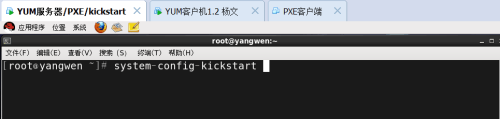
![~2J[5NQL[@I0U3))~]0LFR8.png 技术分享](http://s5.51cto.com/wyfs02/M00/88/AE/wKiom1f_Hu6xvagDAABBhX8YsS4770.png-wh_500x0-wm_3-wmp_4-s_4045222240.png)
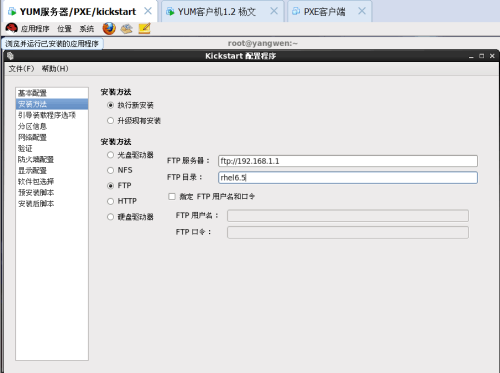
![R0}2)3Q6L8L6FG0]91B1W7W.jpg 技术分享](http://s5.51cto.com/wyfs02/M02/88/AA/wKioL1f_HwnTjCyfAADsZhWss8o799.jpg-wh_500x0-wm_3-wmp_4-s_1467131112.jpg)
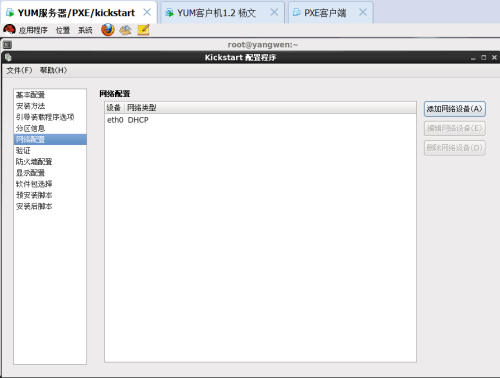
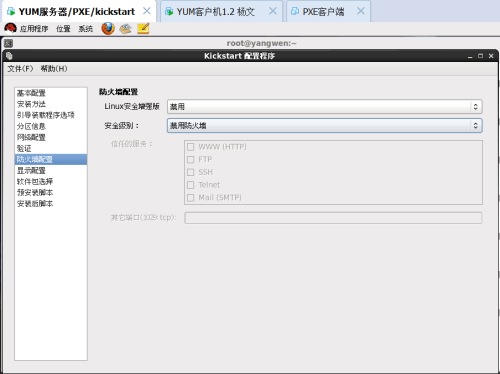
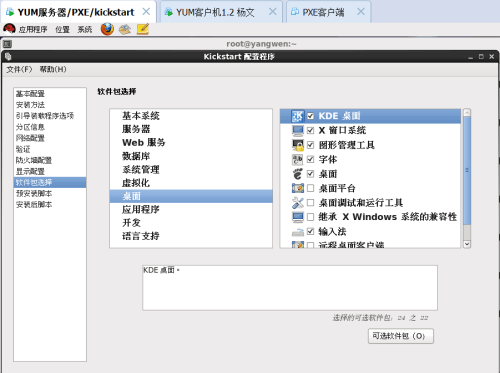
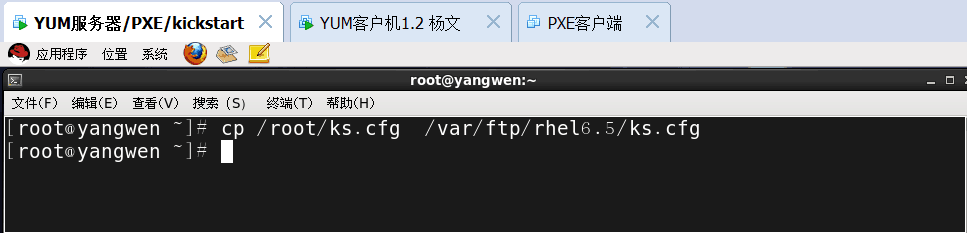
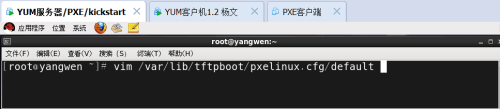
![T8W(`UVECX$TWO(ODX4T]G1.png 技术分享](http://s5.51cto.com/wyfs02/M00/88/AA/wKioL1f_H6nQgPkdAAArWAiK3-0894.png)